ホームページ >システムチュートリアル >Windowsシリーズ >win7でマイクの音量が突然変化する問題を解決する方法
win7でマイクの音量が突然変化する問題を解決する方法
- WBOYWBOYWBOYWBOYWBOYWBOYWBOYWBOYWBOYWBOYWBOYWBOYWB転載
- 2023-12-26 11:37:311040ブラウズ
win7 オペレーティング システムを使用しているときに、場合によってはコンピューターのマイクを使用し、win7 のマイクの音量がランダムに上昇する状況に遭遇した場合、編集者は、それがコンピューターのハードウェアによるものであるかどうかを除外できると考えます。 、またはソフトウェアが原因です。ソフトウェアに問題がある場合は、ボリューム シンセサイザーで調整してみることができます。詳細な手順について、エディターがどのように行ったかを見てみましょう~
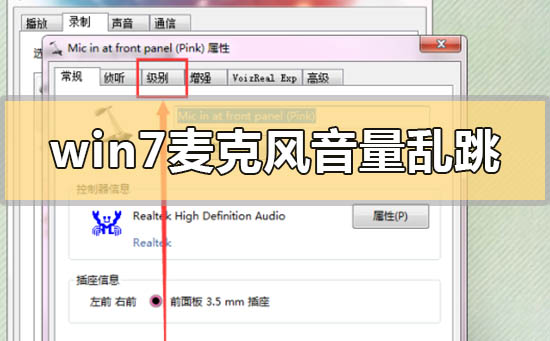

Win7 マイク音量のランダムなジャンプの問題を解決する方法
1. まず、タスクバーの右下隅にスピーカー アイコンがあるかどうかを確認し、アイコンがある場合は、そのアイコンを右クリックします。ウィンドウ上の「録音デバイス」:
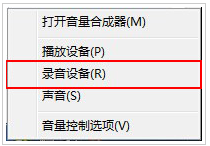 2. 録音デバイスを選択すると、サウンドのプロパティウィンドウが表示されます。ウィンドウ上の「デフォルトのデバイスマイク」を選択します。
2. 録音デバイスを選択すると、サウンドのプロパティウィンドウが表示されます。ウィンドウ上の「デフォルトのデバイスマイク」を選択します。
3. クリックすると、次のことができます。 QQ 友達の言語に移動して、相手にあなたの音声出力が聞こえないようにします。 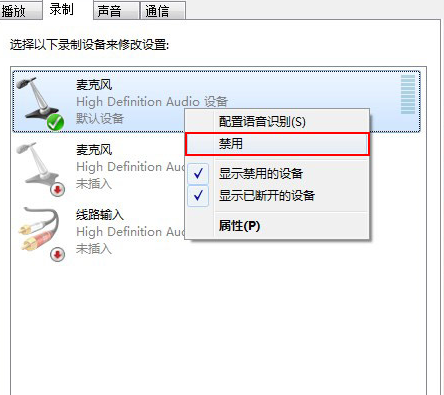
6. はい、ネチズンは報告しました以下の無効なデバイスを記録した後、無効なデバイスが非表示になりました (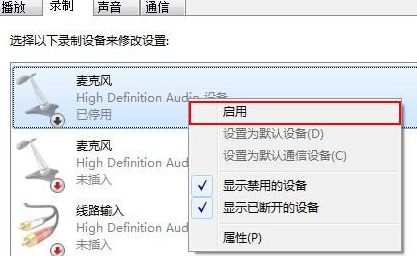 ##7)。マイク オプションがまったく見つからず、マイク デバイスをまったく有効にできませんでした:
##7)。マイク オプションがまったく見つからず、マイク デバイスをまったく有効にできませんでした:
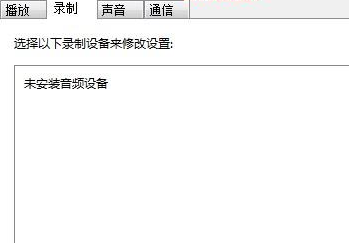 #8. 上記の状況が発生した場合、無効にして切断したデバイスは自動的に非表示になります。
#8. 上記の状況が発生した場合、無効にして切断したデバイスは自動的に非表示になります。
削除するだけで済みます。それ。インターフェイス上の空白部分を直接右クリックすると、ダイアログ ボックスが表示されます。そのウィンドウで、「無効なデバイスを表示する」と「
#切断されたデバイスを表示する」の 2 つのオプションをオンにします。
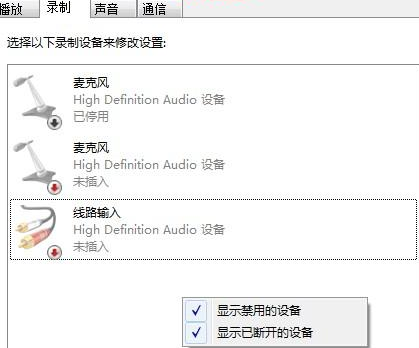 >>>どの Web サイトの win7 システムがより安定しています##>>>U ディスク ダウンロード win7 システム
>>>どの Web サイトの win7 システムがより安定しています##>>>U ディスク ダウンロード win7 システム以上がwin7でマイクの音量が突然変化する問題を解決する方法の詳細内容です。詳細については、PHP 中国語 Web サイトの他の関連記事を参照してください。

